Centos7安裝mysql5.7.16資料庫實例分析
版本:mysql-5.7.16-1.el7.x86_64.rpm-bundle.tar
註解:在安裝前需要確定現在這個系統有沒有mysql,如果有那麼必須卸載(在centos7自帶的是mariadb資料庫,所以第一步是卸載資料庫)
查看mysql資料庫:
rpm -qa | grep -i mysql
卸載mysql資料庫:
rpm -e [mysql文件名]
如果有關聯文件,不能直接卸載。可以用一下指令強制卸載
rpm -e --nodeps [mysql文件名]
一、將mysql-5.7.16-1.el7.x86_64.rpm-bundle.tar複製到/home/(在linux下方安裝軟體,一般都需要將檔案拷貝到home目錄下)
cp mysql-5.7.16-1.el7.x86_64.rpm-bundle.tar /home/
二、解壓縮檔案
tar -xvf mysql-5.7.16-1.el7.x86_64.rpm-bundle.tar
下面是解壓縮出的所有rpm檔案
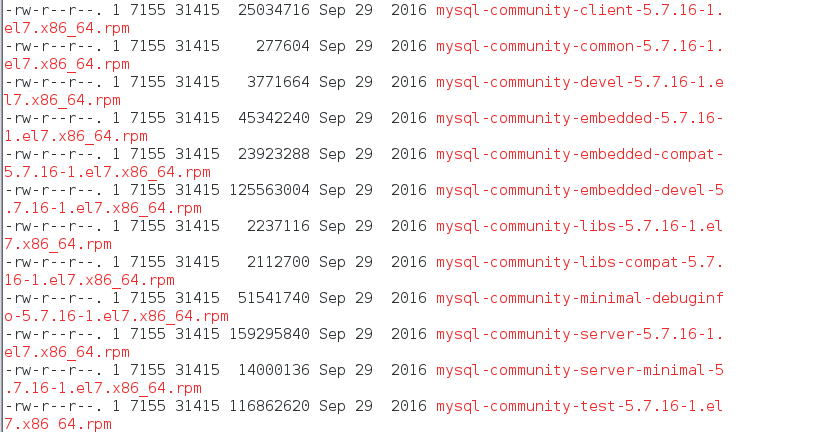
#三、解壓縮並安裝rpm檔
1.一般只需要安裝下面幾個檔案
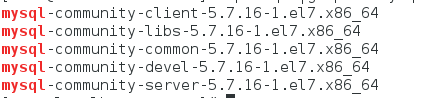
#2.接下來就用指令一個個的解壓縮rpm檔並安裝即可
註:這裡有一個細節需要大家注意,上面的檔案在安裝中也是有順序的,他有對應的優先權。所以你需要按照下面的順序來一個個的解壓縮安裝
mysql-community-common-5.7.16-1.el7.x86_64 mysql-community-libs-5.7.16-1.el7.x86_64 mysql-community-client-5.7.16-1.el7.x86_64 mysql-community-server-5.7.16-1.el7.x86_64 mysql-community-devel-5.7.16-1.el7.x86_64
四、安裝成功後,開啟mysql服務
systemctl start mysqld.service
五、查看3306端口是否開啟
netstat -ln | grep 3306

六、修改my.cnf設定檔
1.這一步需要找到my.cnf文件。 my.cnf檔案的預設路徑為/etc/my.cnf
2.編輯my.cnf
vim /etc/my.cnf
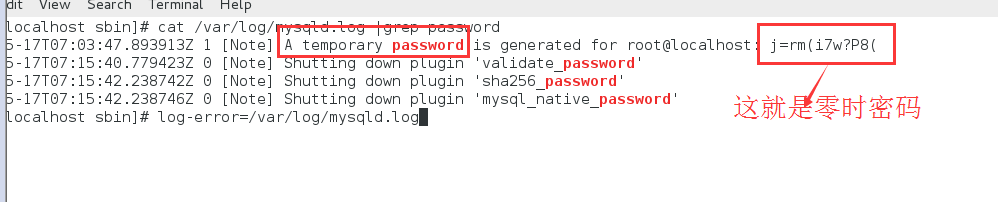
3.按'i',進入插入模式後,插入以下程式碼
[mysqld] datadir=/var/lib/mysql socket=/var/lib/mysql/mysql.sock symbolic-links=0 log-error=/var/log/mysqld.log pid-file=/var/run/mysqld/mysqld.pid validate_password=off default-storage-engine=innodb character-set-server=utf8 collation-server=utf8_general_ci
註:validate_password=off的意思是關閉密碼驗證外掛程式(這句話必須加上,因為在修改密碼的時候如果不加上會非常的麻煩)。
4.儲存並退出(按'esc'後,在輸入':wq')

#5重啟mysql服務
systemctl restart mysqld.service
七、到了這一步的尤為的重要了,前面的每一步都必須仔細的檢測,並且要成功的執行才可以。
1.初始化表格
/user/sbin/mysqld --initialize --user=mysql
2.初始化後,會產生一個mysql的零時登入密碼,那麼在哪裡查看呢?前面在my.cnf檔案中配置的日誌路徑是log-error=/var/log/mysqld.log,查看此路徑下面的mysqld.log日誌,並且找到零時密碼
cat /var/log/mysqld.log |grep password
3.根據零時密碼來重新修改mysql資料庫的密碼
mysql_secure_installation
4.回車後,他會叫你輸入密碼,這是你只要輸入零時密碼即可。
5.輸入正確回車後就輸入新密碼即可,然後在確認。
八、密碼修改成功後便可以登入mysql了
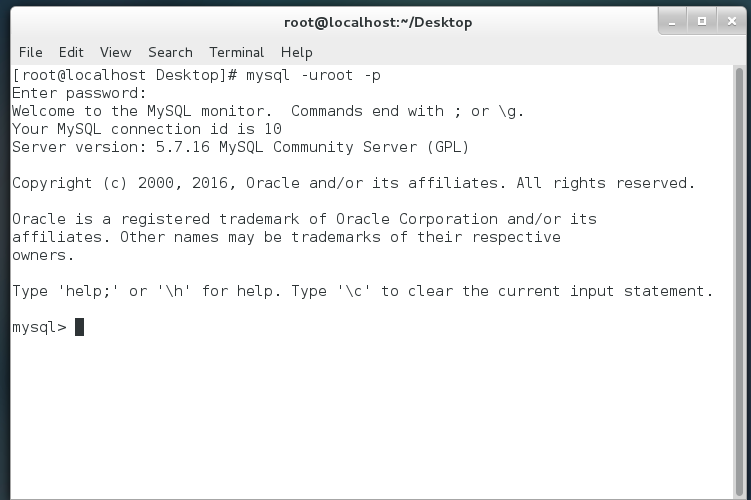
以上是Centos7安裝mysql5.7.16資料庫實例分析的詳細內容。更多資訊請關注PHP中文網其他相關文章!

熱AI工具

Undresser.AI Undress
人工智慧驅動的應用程序,用於創建逼真的裸體照片

AI Clothes Remover
用於從照片中去除衣服的線上人工智慧工具。

Undress AI Tool
免費脫衣圖片

Clothoff.io
AI脫衣器

Video Face Swap
使用我們完全免費的人工智慧換臉工具,輕鬆在任何影片中換臉!

熱門文章

熱工具

記事本++7.3.1
好用且免費的程式碼編輯器

SublimeText3漢化版
中文版,非常好用

禪工作室 13.0.1
強大的PHP整合開發環境

Dreamweaver CS6
視覺化網頁開發工具

SublimeText3 Mac版
神級程式碼編輯軟體(SublimeText3)
 MySQL的角色:Web應用程序中的數據庫
Apr 17, 2025 am 12:23 AM
MySQL的角色:Web應用程序中的數據庫
Apr 17, 2025 am 12:23 AM
MySQL在Web應用中的主要作用是存儲和管理數據。 1.MySQL高效處理用戶信息、產品目錄和交易記錄等數據。 2.通過SQL查詢,開發者能從數據庫提取信息生成動態內容。 3.MySQL基於客戶端-服務器模型工作,確保查詢速度可接受。
 docker怎麼啟動mysql
Apr 15, 2025 pm 12:09 PM
docker怎麼啟動mysql
Apr 15, 2025 pm 12:09 PM
在 Docker 中啟動 MySQL 的過程包含以下步驟:拉取 MySQL 鏡像創建並啟動容器,設置根用戶密碼並映射端口驗證連接創建數據庫和用戶授予對數據庫的所有權限
 laravel入門實例
Apr 18, 2025 pm 12:45 PM
laravel入門實例
Apr 18, 2025 pm 12:45 PM
Laravel 是一款 PHP 框架,用於輕鬆構建 Web 應用程序。它提供一系列強大的功能,包括:安裝: 使用 Composer 全局安裝 Laravel CLI,並在項目目錄中創建應用程序。路由: 在 routes/web.php 中定義 URL 和處理函數之間的關係。視圖: 在 resources/views 中創建視圖以呈現應用程序的界面。數據庫集成: 提供與 MySQL 等數據庫的開箱即用集成,並使用遷移來創建和修改表。模型和控制器: 模型表示數據庫實體,控制器處理 HTTP 請求。
 解決數據庫連接問題:使用minii/db庫的實際案例
Apr 18, 2025 am 07:09 AM
解決數據庫連接問題:使用minii/db庫的實際案例
Apr 18, 2025 am 07:09 AM
在開發一個小型應用時,我遇到了一個棘手的問題:需要快速集成一個輕量級的數據庫操作庫。嘗試了多個庫後,我發現它們要么功能過多,要么兼容性不佳。最終,我找到了minii/db,這是一個基於Yii2的簡化版本,完美地解決了我的問題。
 centos7如何安裝mysql
Apr 14, 2025 pm 08:30 PM
centos7如何安裝mysql
Apr 14, 2025 pm 08:30 PM
優雅安裝 MySQL 的關鍵在於添加 MySQL 官方倉庫。具體步驟如下:下載 MySQL 官方 GPG 密鑰,防止釣魚攻擊。添加 MySQL 倉庫文件:rpm -Uvh https://dev.mysql.com/get/mysql80-community-release-el7-3.noarch.rpm更新 yum 倉庫緩存:yum update安裝 MySQL:yum install mysql-server啟動 MySQL 服務:systemctl start mysqld設置開機自啟動
 centos安裝mysql
Apr 14, 2025 pm 08:09 PM
centos安裝mysql
Apr 14, 2025 pm 08:09 PM
在 CentOS 上安裝 MySQL 涉及以下步驟:添加合適的 MySQL yum 源。執行 yum install mysql-server 命令以安裝 MySQL 服務器。使用 mysql_secure_installation 命令進行安全設置,例如設置 root 用戶密碼。根據需要自定義 MySQL 配置文件。調整 MySQL 參數和優化數據庫以提升性能。
 laravel框架安裝方法
Apr 18, 2025 pm 12:54 PM
laravel框架安裝方法
Apr 18, 2025 pm 12:54 PM
文章摘要:本文提供了詳細分步說明,指導讀者如何輕鬆安裝 Laravel 框架。 Laravel 是一個功能強大的 PHP 框架,它 упростил 和加快了 web 應用程序的開發過程。本教程涵蓋了從系統要求到配置數據庫和設置路由等各個方面的安裝過程。通過遵循這些步驟,讀者可以快速高效地為他們的 Laravel 項目打下堅實的基礎。
 MySQL和PhpMyAdmin:核心功能和功能
Apr 22, 2025 am 12:12 AM
MySQL和PhpMyAdmin:核心功能和功能
Apr 22, 2025 am 12:12 AM
MySQL和phpMyAdmin是強大的數據庫管理工具。 1)MySQL用於創建數據庫和表、執行DML和SQL查詢。 2)phpMyAdmin提供直觀界面進行數據庫管理、表結構管理、數據操作和用戶權限管理。






